Como colocar cópia oculta no Outlook [CCO]
Aprenda a como colocar uma cópia oculta (CCO) no Microsoft Outlook e evite que os destinatários saibam quem mais recebeu
Aprenda a como colocar uma cópia oculta (CCO) no Microsoft Outlook e evite que os destinatários saibam quem mais recebeu
Colocar uma cópia oculta no Microsoft Outlook é uma tarefa bem simples. Este recurso é útil quando você precisa enviar uma mensagem para diversos contatos, mas não quer que eles saibam quem foi copiado na mesma mensagem.
Este recurso pode inclusive ser utilizado para mandar uma mensagem para todos os destinatários, sem que nenhum destinatário saiba quem mais a recebeu.
Tanto na versão do Outlook para Windows quanto na para o macOS, a opção para exibir o campo de cópia oculta (CCO) permanecerá ativa, e o campo será exibido sempre que você criar uma nova mensagem; já na versão para a web, é preciso refazer o processo a cada novo e-mail.
1. No Windows ou macOS
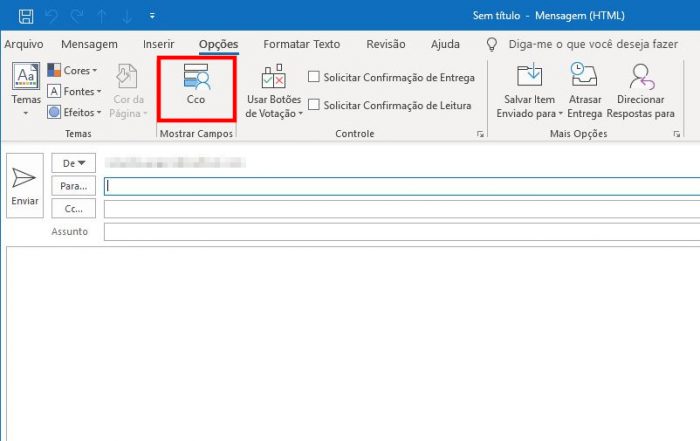
E pronto.
2. No Outlook para a web
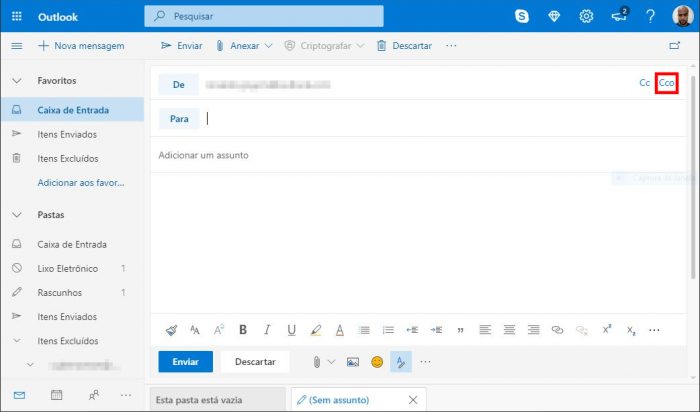
E pronto.
Nas versões para Windows e macOS, o campo “CCO” permanecerá ativo em todas as novas mensagens, a menos que você clique novamente na ferramenta e a desative. Já na versão para a web, o recurso não pode ser desligado para a mensagem em questão, mas deverá ser ativado toda vez que você desejar enviar uma cópia oculta.